隐藏文件夹,详细教您电脑隐藏文件夹怎么恢复
- 分类:win10 发布时间: 2018年01月16日 14:02:03
电脑在现在使用是越来天越普遍了,而在操作中,为了避免被有心人士看见我们的重要文件,会将某些文件夹隐藏起来,但是需要的时候却忘记了如何恢复隐藏,还原成原来的样子,为此,1给用户造成不小的困惑,下面,小编就来跟大家说说恢复隐藏文件夹的操作方法了。
有用户会问“将文件夹给隐藏了,还能够找的会来吗?”答案是:能!能!能!我们知道有时电脑隐藏了文件显示效果是半透明的,而有的时候隐藏文件就完全看不到了,那么怎么会恢复隐藏文件夹呢?为此,1小编就给有需要的用户带来了恢复隐藏文件夹的操作。
电脑隐藏文件夹怎么恢复
点击桌面上的计算机,进入到计算机界面中去。
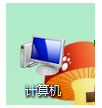
电脑电脑图解-1
点击最上面的“工具”,点击“文件夹选项”进行打开
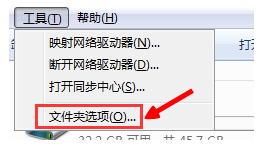
文件夹电脑图解-2
点击上面的查看按钮
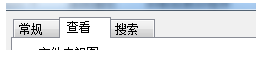
电脑电脑图解-3
找到一个隐藏文件和文件夹的,选择最下面的显示隐藏的文件夹。

恢复文件夹电脑图解-4
可以看到隐藏的文件夹了,双击就可以了打开了。隐藏的文件夹的颜色和其余的是不一样的。
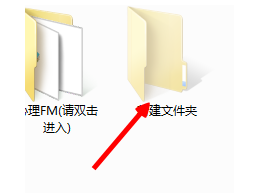
电脑电脑图解-5
要取消的话,就先点击文件夹,右键选择属性这个选项就有了。

文件夹电脑图解-6
选择以后,往下就会看到一个是只读,下面是隐藏,把隐藏前面的对勾去掉就可以了。
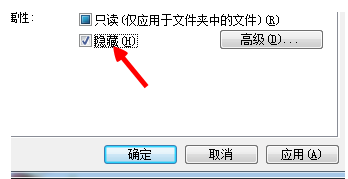
电脑电脑图解-7
点击应用,提示更改适用于哪,选择:(适用于文件夹,子文件夹和文件)就好了,隐藏的文件夹就恢复了。
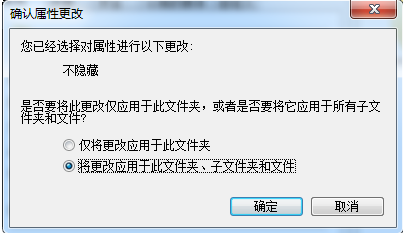
恢复文件夹电脑图解-8
以上就是恢复隐藏文件夹的操作了。
猜您喜欢
- 电脑锁屏怎么设置,详细教您电脑锁屏怎..2018/10/11
- win10开机黑屏很久才进系统怎么办..2021/10/23
- win10使用技巧,详细教您win10有哪里使..2018/08/15
- 演示windows10定时关机设置方法..2022/03/30
- 遇到0xc0000142无法正常启动怎么办..2021/09/29
- win10升级win11不满足条件怎么升级..2022/01/06
相关推荐
- 老司机教你win10我的电脑桌面图标不见.. 2018-12-08
- 错误651_详细教您windows10宽带连接65.. 2018-01-16
- win10所有游戏都进不去怎么办.. 2020-09-19
- win10升级助手安装失败 2022-09-23
- win10家庭版升级专业版步骤 2022-05-19
- win10时间不准怎么办?主编教您设置系.. 2018-11-08




 粤公网安备 44130202001059号
粤公网安备 44130202001059号